秀米編輯器如何清除樣式-秀米編輯器清除樣式的方法
- 王林轉載
- 2024-03-04 15:25:051175瀏覽
php小編百草帶來了一篇關於秀米編輯器清除樣式方法的文章。在網頁排版過程中,樣式混亂是一個常見問題,而秀米編輯器提供了清除樣式的簡單方法。透過本文,您將了解如何使用秀米編輯器清除樣式,讓您的網頁排版更加整潔清晰,提升使用者體驗。
1.先開啟秀米編輯器軟體,點選首頁左上角的"我的秀米"選項,如下圖所示。
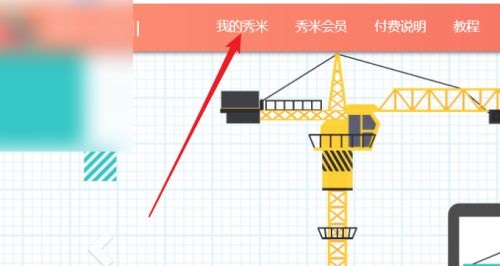
2、然後點選"新增新的圖文"或選擇已建立的圖文,如下圖所示。
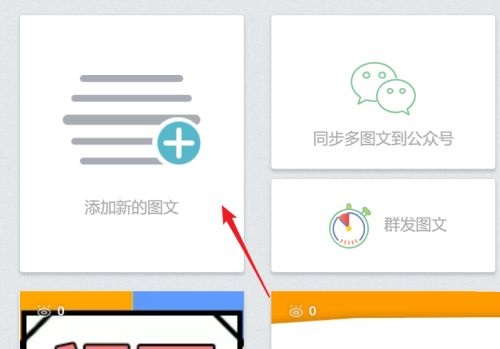
3.接著進入新介面後,選擇需要清除的區域,點選右上角的"..."按鈕,如下圖所示。
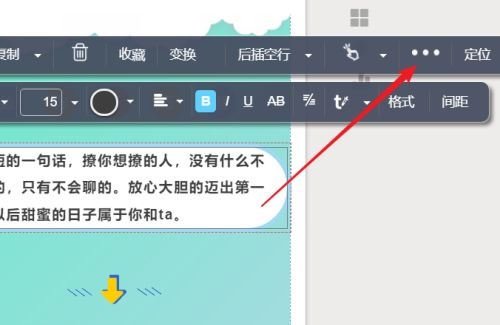
4.最後點選下方選項清單中的"清除樣式"就可以了,如下圖所示。
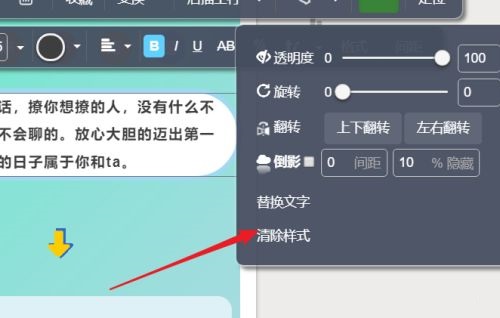
上面就是小編為大家帶來的秀米編輯器如何清除樣式的全部內容,希望對大家能夠有所幫助哦。
以上是秀米編輯器如何清除樣式-秀米編輯器清除樣式的方法的詳細內容。更多資訊請關注PHP中文網其他相關文章!
陳述:
本文轉載於:pcsoft.com。如有侵權,請聯絡admin@php.cn刪除

